win7重装系统后鼠标键盘不能用怎么回事
- 分类:Win7 教程 回答于: 2021年12月24日 14:14:00
有网友反映自己用不习惯win10系统,因此便给电脑重装了win7,但是发现重装系统后鼠标键盘不能用,不知道win7鼠标键盘用不了怎么回事。下面就教下大家win7重装系统后鼠标键盘不能用的原因和解决方法。
一般重装win7系统后出现鼠标键盘用不了的情况多是因为win7没有3.0驱动导致,官方的Win7并不包含 XHCI USB3.0 的驱动,解决方法有以下:
方法一:尝试进带网络的安全模式内安装USB3.0驱动
1、重启电脑,期间按f8键(这时键盘应该能用),然后到高级启动选项下选择【带网络的安全模式】进入。
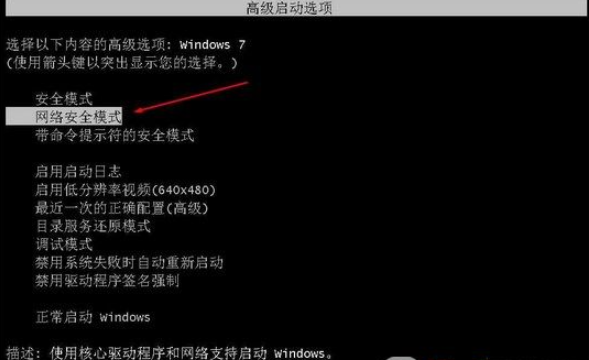
2、进入安全模式后打开win7系统自带的explore浏览器,搜索XHCI USB3.0 的驱动安装到电脑即可。或者简单些的,直接下载安装360驱动大师或者驱动精灵等软件修复安装驱动即可。
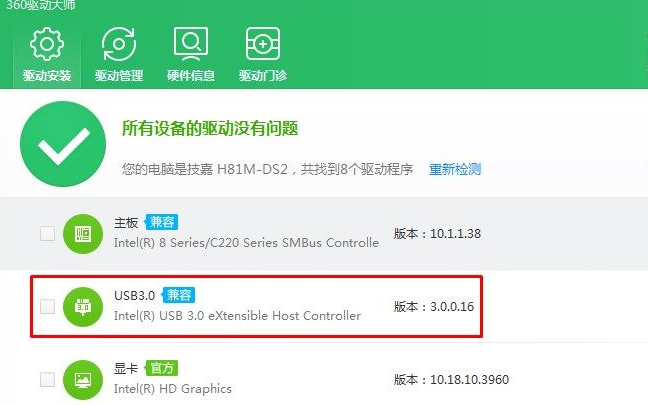
3、更新安装后,重启电脑正常进入win7系统后,鼠标应该就能用了。
方法二:安装带USB3.0的驱动gho版win7系统或者直接安装原版win10系统
如果以上的方法不能操作解决的话,直接去下载一个带3.0usb驱动的win7gho版镜像重装,或者直接重装win10系统使用就好。具体的重装系统步骤可以参照:小白u盘重装windows系统教程。
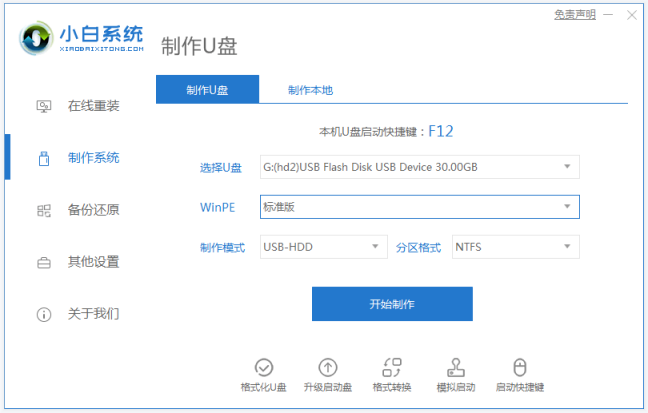
以上便是win7重装系统后鼠标键盘不能用的原因和解决方法,有遇到类似问题的小伙伴可以参照教程解决。
 有用
26
有用
26


 小白系统
小白系统


 1000
1000 1000
1000 1000
1000 1000
1000 1000
1000 1000
1000 1000
1000 1000
1000 1000
1000 1000
1000猜您喜欢
- 小白pe系统怎么重装w7教程2022/10/22
- 小白怎么安装win7游戏版的教程介绍..2022/02/23
- 小白系统官方网站下载之小白系统win7..2022/10/13
- 旗舰版win7重装系统的步骤2022/11/26
- win7怎么安装win102021/01/14
- win7鼠标设置在哪,小编教你win7鼠标设..2018/07/21
相关推荐
- win7硬盘安装教程2022/11/30
- 驱动器未就绪,小编教你驱动器未就绪解..2018/08/31
- U盘安装原版win7系统教程2022/09/07
- realtek网卡驱动,小编教你realtek网卡..2018/04/08
- 在线重装系统win72022/08/19
- 风林火山win7装机版推荐2017/07/19

















